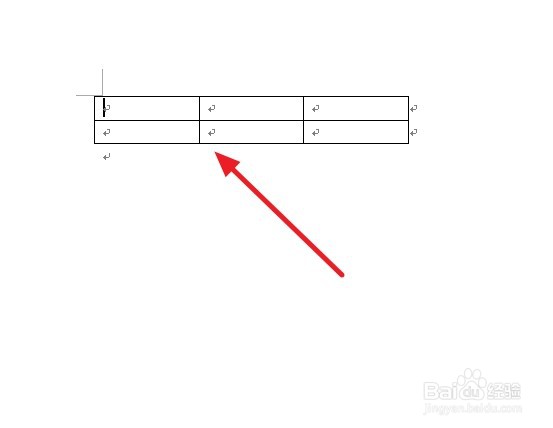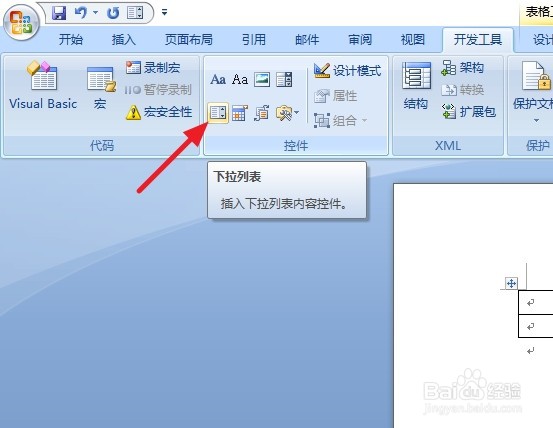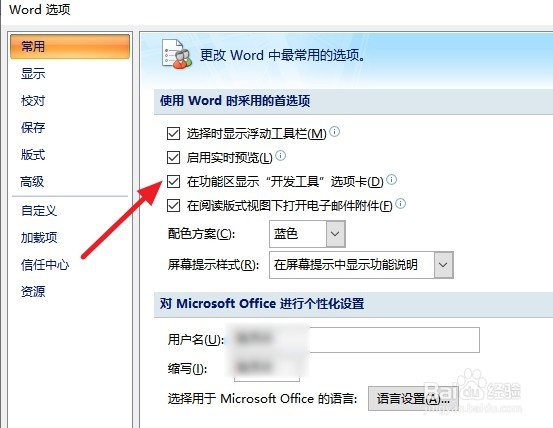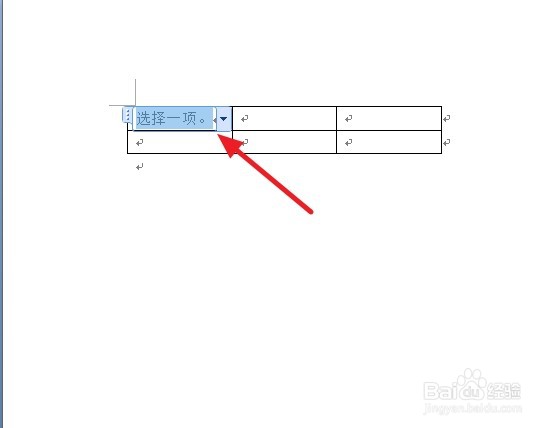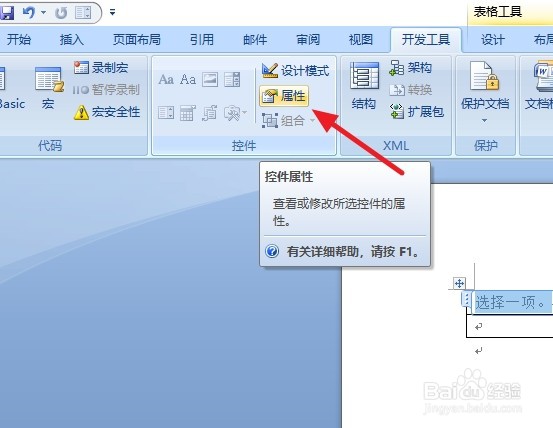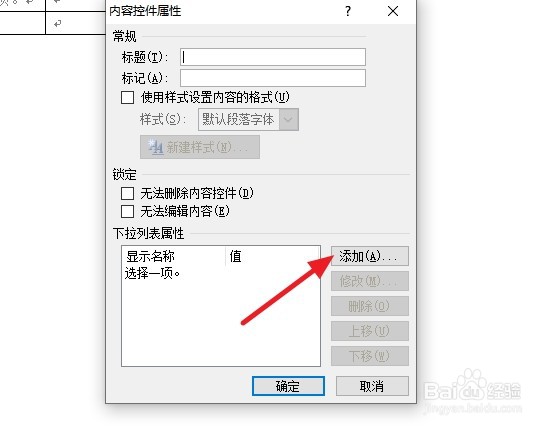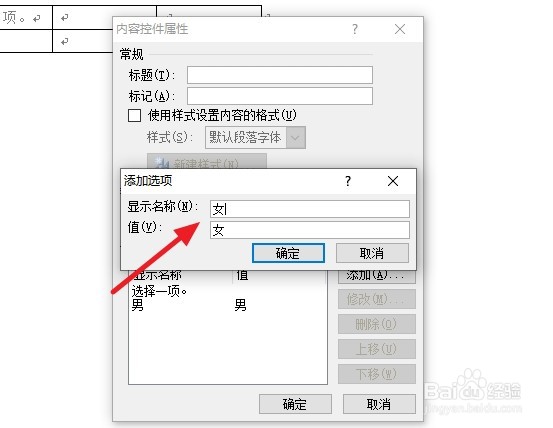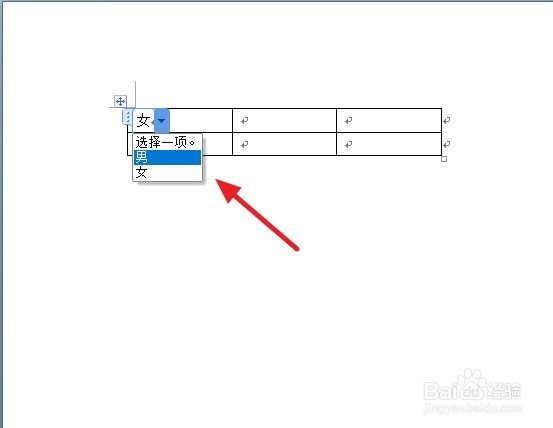#好久不见#怎么在word中设置下拉框
1、新建或打开一个word文档,将光标移动到需要添加下拉列表的单元格里。
2、点击菜单栏【工具开发】下的【下拉列表】。
3、如果你的word菜单栏里面没有【开发工短铘辔嗟具】的选项,需要在word选项中看看有没有将【在功能区显示“开发工具”选项卡】打开。
4、这时在表格中会出现一个蓝色框,如图所示。
5、点击【控件】里的【属性】。
6、在下拉列表属性中,点击【添加】。
7、根据需要输入下拉名称,并点击确定。
8、看一下设置好下拉框的效果。
9、总结:1:新建或打开一个嘛术铹砾word文档。2:点击菜单栏【工具开发】下的【下拉列表】。3:点击【控件】里的【属性】。4:在下拉列表属性中,点击【添加】。5:根据需要输入下拉名称,并点击确定。
声明:本网站引用、摘录或转载内容仅供网站访问者交流或参考,不代表本站立场,如存在版权或非法内容,请联系站长删除,联系邮箱:site.kefu@qq.com。
阅读量:68
阅读量:92
阅读量:34
阅读量:52
阅读量:82